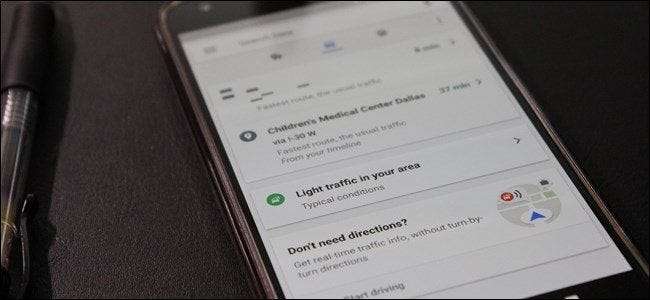
Google pense souvent que vous voulez savoir à quoi ressemble le trafic à proximité, il vous envoie donc une notification. Bien que parfois utile, cela peut aussi être ennuyeux, surtout si vous n'allez nulle part. Voici comment désactiver complètement les notifications de trafic sur Android.
Souvent, l'origine de ces notifications n'est pas claire: s'agit-il de Google Now? Google Maps? Autre chose? La réponse courte est: c’est un mélange.
Désactivation des notifications de trafic dans Google Maps
Le premier endroit où vous voudrez commencer est Google Maps. C'est de là que proviennent la plupart des notifications, en particulier lorsque vous conduisez déjà (que vous utilisiez ou non la navigation GPS).
Dans Maps, faites glisser depuis le côté gauche de l'écran (ou touchez les trois lignes dans le coin supérieur gauche) pour ouvrir le menu, puis faites défiler jusqu'à Paramètres.
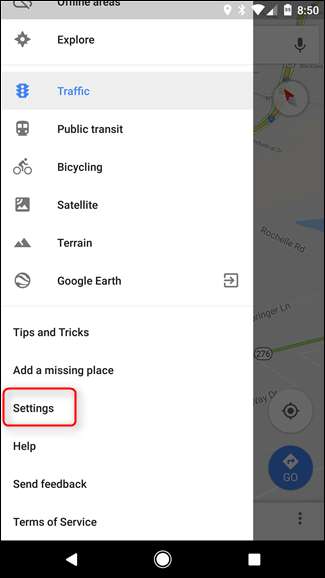
Faites défiler ce menu jusqu'à ce que vous voyiez Notifications.
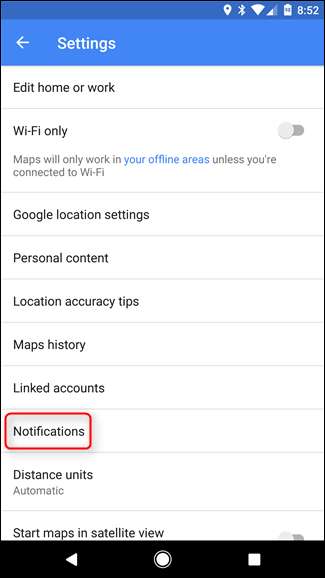
Vous pouvez contrôler à peu près tous les aspects des notifications que Maps générera ici, mais nous nous concentrons sur les données de trafic, vous voulez donc l'option principale.
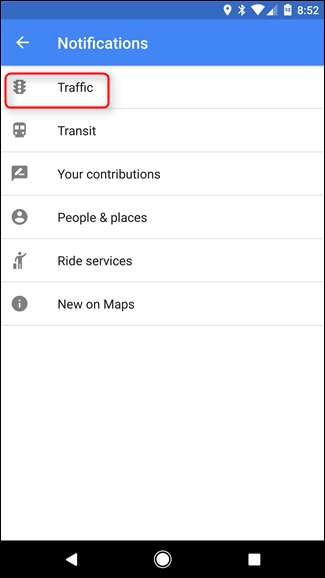
Il y a trois options ici:
- Trafic des événements à proximité: Fermetures de routes, accidents, détours, etc.
- Circulation à proximité: Traffic jams, backups, etc.
- Notifications de conduite: ETA vers des emplacements spécifiques - généralement domicile ou travail si vous les avez définis.
Vous pouvez choisir ici: désactiver et activer ce qui vous convient le mieux.
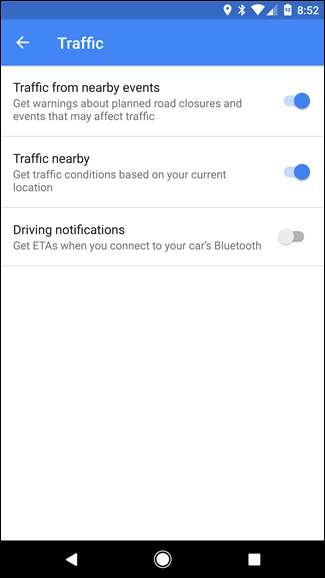
Cela gérera la plupart des notifications de trafic injustifiées de Google, mais il y a un autre endroit où vous voudrez peut-être regarder.
Désactiver les notifications de trafic dans Google Now
Vous savez quand vous avez un rendez-vous avec Google Agenda et que Google vous dit de partir à une certaine heure pour vous y rendre avant l'heure prévue? Ce paramètre n'est pas généré par Google Maps, mais par Google Now. Voici comment vous en débarrasser si vous le souhaitez.
À ce stade, la plupart des téléphones devraient avoir Google Assistant, qui est une chose totalement différente, mais toujours très similaire à Google Now. Le fait est que si vous n'utilisez pas le lanceur Google Now, l'Assistant vous rend un peu compliqué pour accéder à Now. Si confus.
Si vous utilisez Google Now Launcher, faites simplement glisser votre doigt de la droite vers la gauche de l'écran. Sinon, ouvrez la barre des applications et recherchez l'application Google, qui est, à toutes fins utiles, l'application Now à ce stade.
Faites glisser à partir de la gauche ou appuyez sur les trois lignes dans le coin supérieur gauche pour ouvrir le menu. Choisissez Paramètres.

Faites défiler vers le bas et sélectionnez "Votre flux".
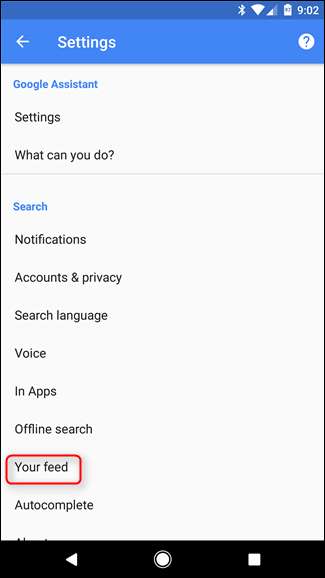
Dans la section «Être notifié à propos de», désactivez l'option «Trajet et heure de départ».
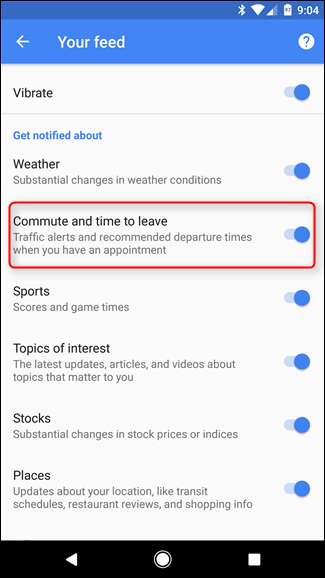
Cela devrait être la dernière étape de la désactivation de toutes les notifications de trafic (en supposant que vous ayez tout désactivé dans Maps, bien sûr).







